iPad向けに配信中の「iPadOS16.3」にて「本体と接続したマウスやトラッキングの各設定を変更できない!切り替えできない!」などの設定方法が分からない一部のユーザーが慢性的に発生すると考えられます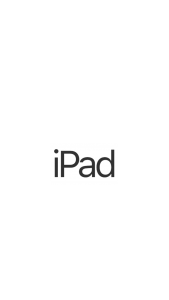
下記が『【解決】iPadOS16で接続したマウス/トラックパッドの設定を変更できない場合の対処設定方法』についてのまとめです
- 【カーソル速度を変更する場合】:「ホーム画面」→「設定アプリ」→「一般」→「トラックパッドとマウス」→「軌跡の速さ」内のスライダーを右に移動すると速く、左に移動すると遅くすることができます。
- 【右クリックにする場合】:「ホーム画面」→「設定アプリ」→「一般」→「トラックパッドとマウス」→「副ボタンのクリック」→「右」もしくは「左」に変更します
- 【タップでクリックする場合】:「ホーム画面」→「設定アプリ」→「一般」→「トラックパッドとマウス」→「タップでクリック」をオンにします
- 【スクロールの方向をスマホに変更する場合】:「ホーム画面」→「設定アプリ」→「一般」→「トラックパッドとマウス」→「ナチュラルなスクロール」をオフにします
- 上記の設定でもiPhone上の問題を解決できない場合の設定方法についてのまとめです
- 「ホーム画面」→「設定アプリ」→「一般」→「ソフトウェア・アップデート」から最新バージョンがインストールされていることを確認してください
- 「ホーム画面」→「設定アプリ」→「一般」→「(iPhone)ストレージ」から本体の空き容量が十分にあることを確認してください
- 「ホーム画面」→「設定アプリ」→「一般」→「システム終了」→「スライドで電源オフ」から本体の電源を一度落とし、その後に「電源ボタン」を長押しし、本体の電源を起動してください
- 「ホーム画面」→「設定アプリ」→「一般」→「システム終了」を選択し、本体の「電源ボタン」を押し、本体の電源を起動してください
- 「電源ボタン」を長押し→「スライド電源をオフ」を右にスワイプし、iOSデバイスの電源を終了し、再起動に試してください